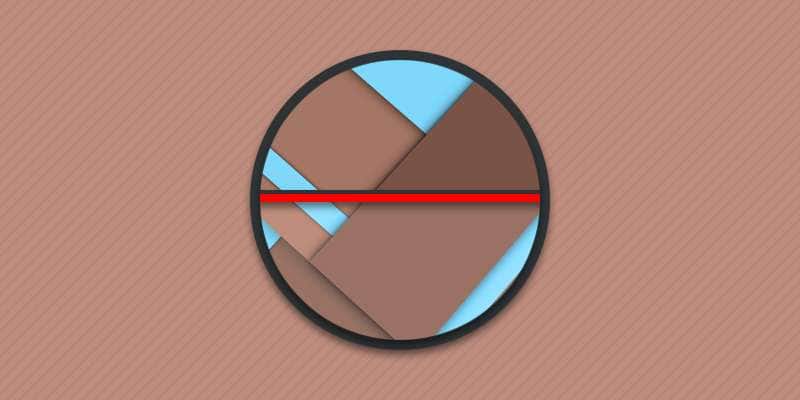Наличие сканера дома или на работе позволит вам оцифровать физическую информацию и перевести в цифровой вид. Например, сделать качественные копии гарантийных талонов, чеков за товары, договоры или фотографии. При этом для работы со сканерами необходимо установить соответствующую программу. В статье мы расскажем, каким лучше воспользоваться софтом, а вы выберете оптимальное для вас приложение.
Программы для компьютера
Настольные версии программ актуальны при наличии потребительского сканера. Приложения станут связующим звеном между сканером и компьютером, что позволит упростить процесс переноса физической информации в цифровой вид.
FineReader
Официальная страницаУниверсальная программа для работы с PDF документами, распознания текста и сканирования файлов. Утилита совместима с большинством потребительских сканеров. Ещё для сканирования допускается использование цифровой камеры.
В программе доступны два варианта сканирования:
- Автоматический.
- Продвинутый.
При использовании автоматического сканирования в программе задается предпочтительный вариант конечного формата: PDF, Word, Excel, обычное изображение или другой популярный формат. А в процессе сканирования предлагается выбрать: качество, цветность, яркость и разрешение. Так же просмотреть скан в окне предварительного просмотра и обрезать лишнюю область при необходимости.
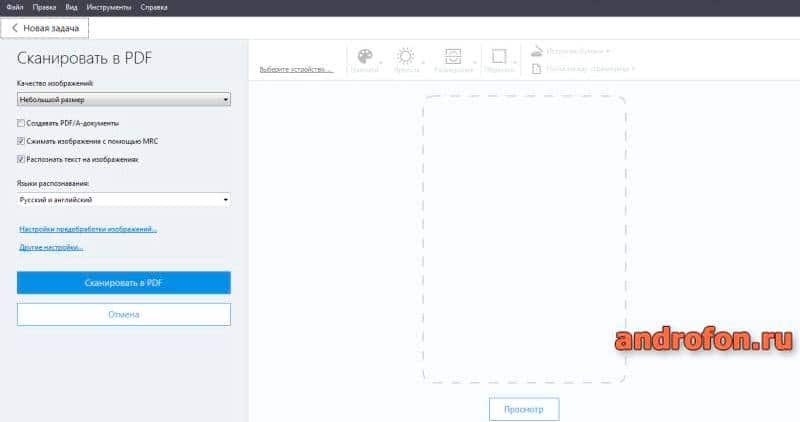
Продвинутое сканирование предлагает пользователю аналогичные функции, как и в случае с автоматическим вариантом. При этом после сканирования файла дополнительно запускается редактор оптического распознавания для извлечения текста из документа.
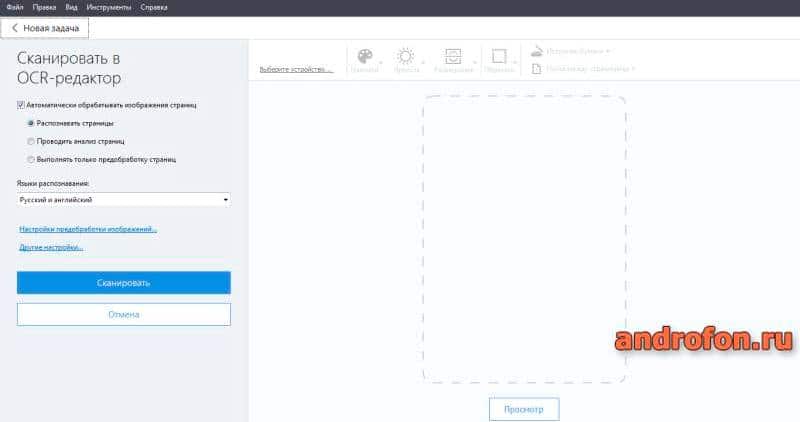
Детальнее о других возможностях программы читайте в нашем отдельном обзоре – FineReader 14 – как пользоваться и где скачать.
VueScan
Официальная страницаРазработчики программы заявляют о суммарной поддержке 5600 моделей сканеров с преимущественным уклоном на модели производства HP, Nikon, Minolta, Polaroid, Microtek и Epson. Ещё помимо дружественного интерфейса, утилита содержит массу тонких настроек для удаления дефектов и улучшения качества скана. Стоимость стандартной версии приложения – 40 USD, профессиональная версия без ограничений – 90 USD. Точную стоимость и различия версий программы смотрите на официальной странице.
VueScan содержит три набора настроек: базовый, стандартный и профессиональный. Каждый набор отличается количеством параметров, ориентированных на новичков, опытных пользователей и профи. Среди настроек имеется: выбор режима сканирования, разрешения и размера носителя. Перед сохранением доступно указание кадрирования, фильтра и цвета.
Так же программа рассчитана на работу с прозрачными оригиналами – слайдами и негативами. А для удобства работы с разными видами пленки, имеется сохранение профиля для определенного вида работы.
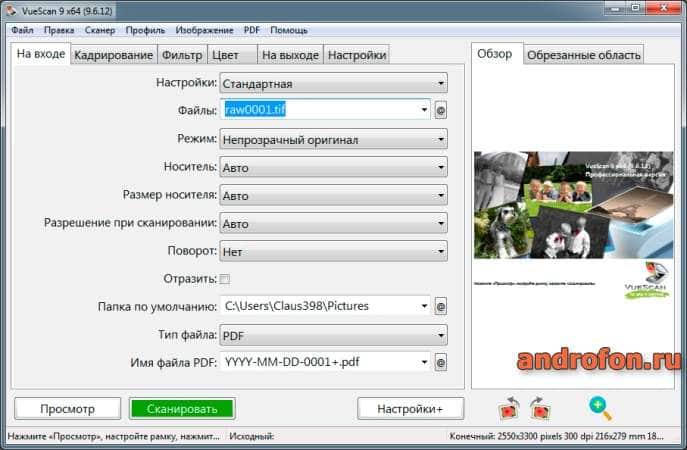
Основные преимущества:
- Понятный интерфейс.
- Совместимость с Windows XP/Vista/7/8/10.
- Несколько профилей настроек для новичков, опытных пользователей и профи.
- Обширные параметры для улучшения качества отсканированной информации.
- Создание файлов с расширением PDF, TXT и JPEG.
- Возможность распознания и извлечения текста со скана.
Основные недостатки:
- Для полноценной работы требуется приобрести лицензию.
- Стандартная версия ограничена в возможностях.
- Соединение с официальным сайтом нестабильное. Так же на сайте мало полезной информации о качестве предоставляемых услуг.
- Потребление оперативной памяти в режиме ожидания – 368 МБ.
Scanitto Pro
Официальная страницаПрограмма работает с использованием стандартного API TWAIN, благодаря чему утилита совместима с большинством потребительских сканеров, включая профессиональные решения. Утилита не перегружена функциями и проста в использовании, что подойдет пользователям с любым уровнем знаний. Годовая лицензия на 1 компьютер стоит 500 RUB. Неограниченное использование 5500 RUB. Для ознакомления разработчики предоставляют бесплатную версию сроком на 30 дней.
В процессе сканирования доступен выбор цветности, разрешения, размер и тип оригинала – прозрачный или отражающий. При необходимости задается яркость и контраст картинки, формат выходного изображения, имя и папка хранения. Полученный снимок так же легко выровнять, отправить в облачный диск или социальную сеть. Кроме того поддерживается функция распознавания и извлечения текста из изображения.
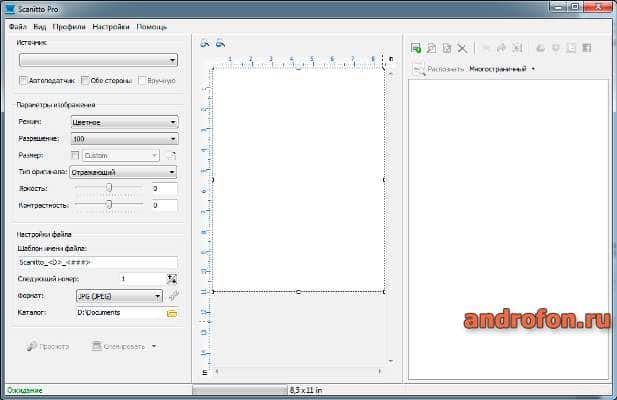
Основные преимущества:
- Поддержка устаревших и современных моделей сканеров.
- Простой и не перегруженный интерфейс.
- Возможность указать параметры качества.
- Поддержка актуальных и устаревших версий систем Windows.
- Сканирование документов в формате PDF, BMP, JPG, TIFF, JP2 или PNG.
- Загрузка готовых сканов в облачный диск или социальную сеть.
- Оптическое распознание и извлечение текста.
Основные недостатки:
- Покупка лицензионного ключа на год или полной версии программы.
Программа для мобильного устройства
Приложения для смартфонов и планшетов позволят отсканировать информацию вне дома или работы. Для сканирования используется основная камера, опционально вспышка для подсветки информации в условиях слабой освещенности. Поэтому на итоговый результат влияет качество камеры. В сравнении с обычной фотосъемкой, программы для сканирования позволяют сгруппировать, отредактировать, выровнять и подготовить снимок к печати или распознаванию текста.
Для выбора оптимального приложения для сканирования информации, рекомендуем ознакомиться с нашей подборкой сканеров в статье мобильные сканеры для андроид телефона.
Функция сканирования так же встроена в программу Google Drive, что по умолчанию встроена в большинство устройств с сервисами Google. Для создания скана следуйте инструкции:
Откройте программу Google диск.
Нажмите на кнопку «+».
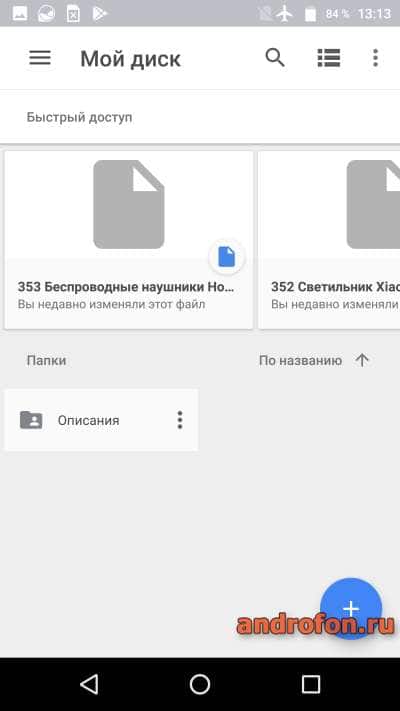
Во всплывающем окне выберите «Сканировать».
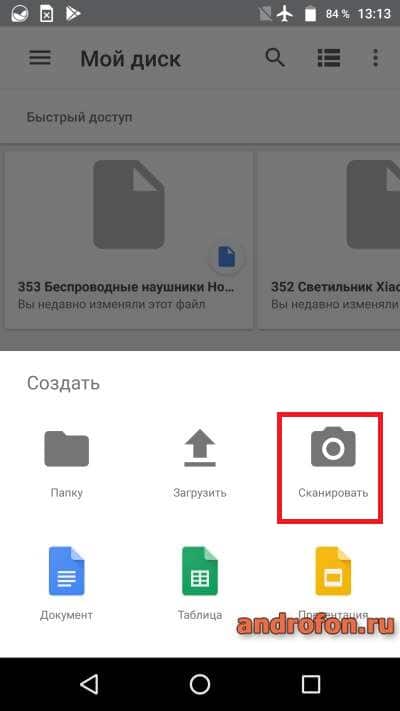
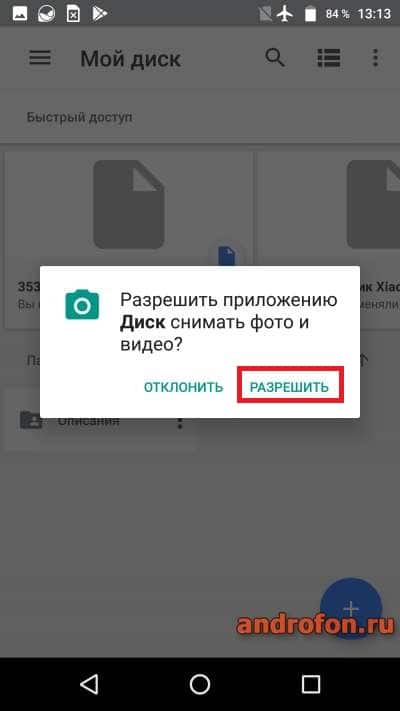
Сделайте снимок.
В следующем окне разверните или отредактируйте кадр за счет имеющихся инструментов.

Если требуется добавить ещё скан, нажмите на кнопку «+» в меню редактирования. После сделайте снова снимок. Повторяйте действия по мере необходимости.
Для сохранения сканов нажмите на кнопку в виде галочки.
Новый PDF документ автоматически сохранится на облачном диске, для чего понадобится доступ к интернету.
В дальнейшем для просмотра файла, откройте диск Google или скачайте документ в память мобильного или другого устройства.
Вывод
Представленные в статье программы позволят вам сделать копию документа или фото через сканер. А с программой FineReader для сканирования сгодится и цифровая камера. Если же настолько сканера под рукой нет, в качестве альтернативы легко выступит мобильное устройство, для чего придется воспользоваться программой Google Drive или другой утилитой с функцией сканирования.
А вы пользуетесь сканером? Какой программой предпочитаете пользоваться? Поделитесь своим опытом в разделе для комментариев.